Är du redo att släppa lös din kreativitet? I den här guiden visar jag dig hur du använder de grundläggande teknikerna inom triangulering för att skapa spännande och komplexa ytor i din 3D-modell. Vi fokuserar på hur du effektivt kan triangulera rektangulära polygoner för att uppnå fascinerande effekter utan att riskera de problemområden som vanligtvis är förknippade med NURBS-objekt.
Viktigaste insikterna Korrekt tillämpning av triangulering kan få ditt 3D-projekt att framstå som betydligt mer livfullt. Genom att selektera och underdela polygonerna får du olika höjd nivåer och intressanta strukturer. Dessutom finns det viktiga aspekter att beakta för att undvika oönskade trianglar.
Steg-för-steg-guide till triangulering
Val och underdelning av polygoner
För att skapa en solid bas för din triangulering, börja med att välja de önskade polygonerna. Använd synlighetsinställningarna för att säkerställa att du bara redigerar ytorna och inte undersidorna.
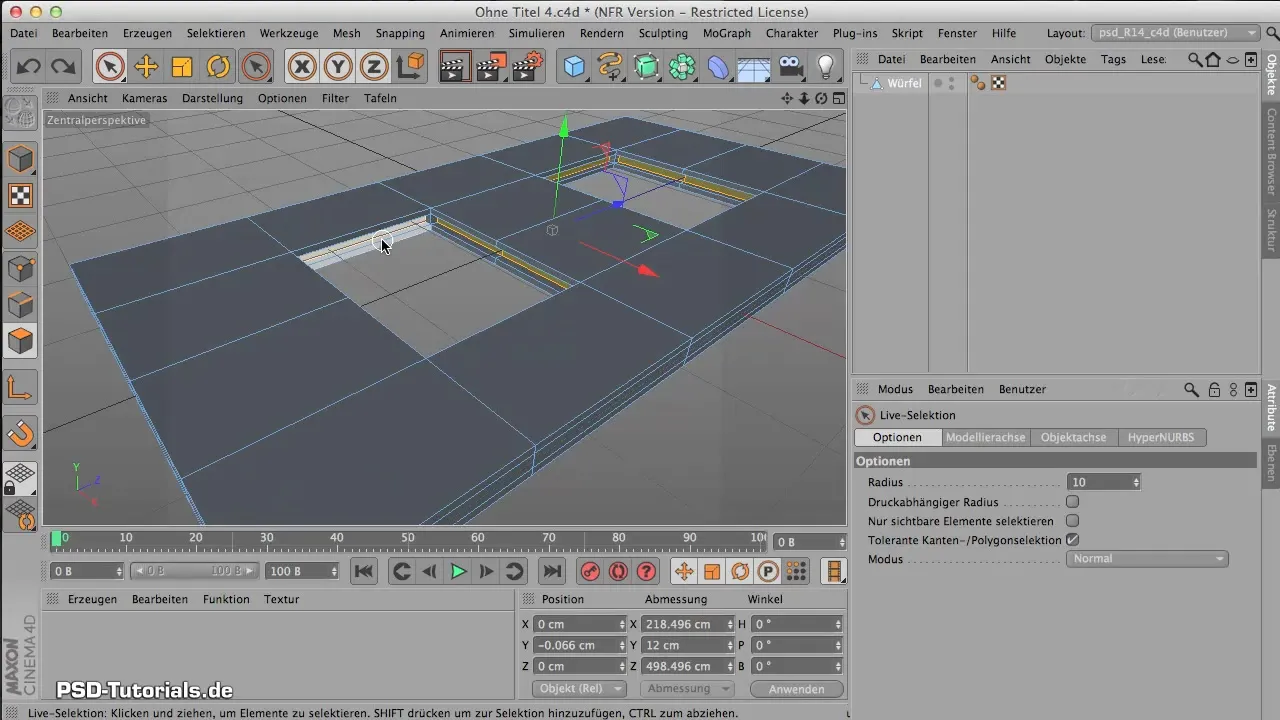
När du har valt de rätta ytorna är det dags att börja med underdelningen. Detta steg är avgörande för att differentiera texturen och höjden på objekten. Välj "Underdelek" från menyn för att underdela polygonerna. Se till att kontrollera antalet underdelningar i förväg. För många underdelningar kan göra din modell onödigt komplicerad.
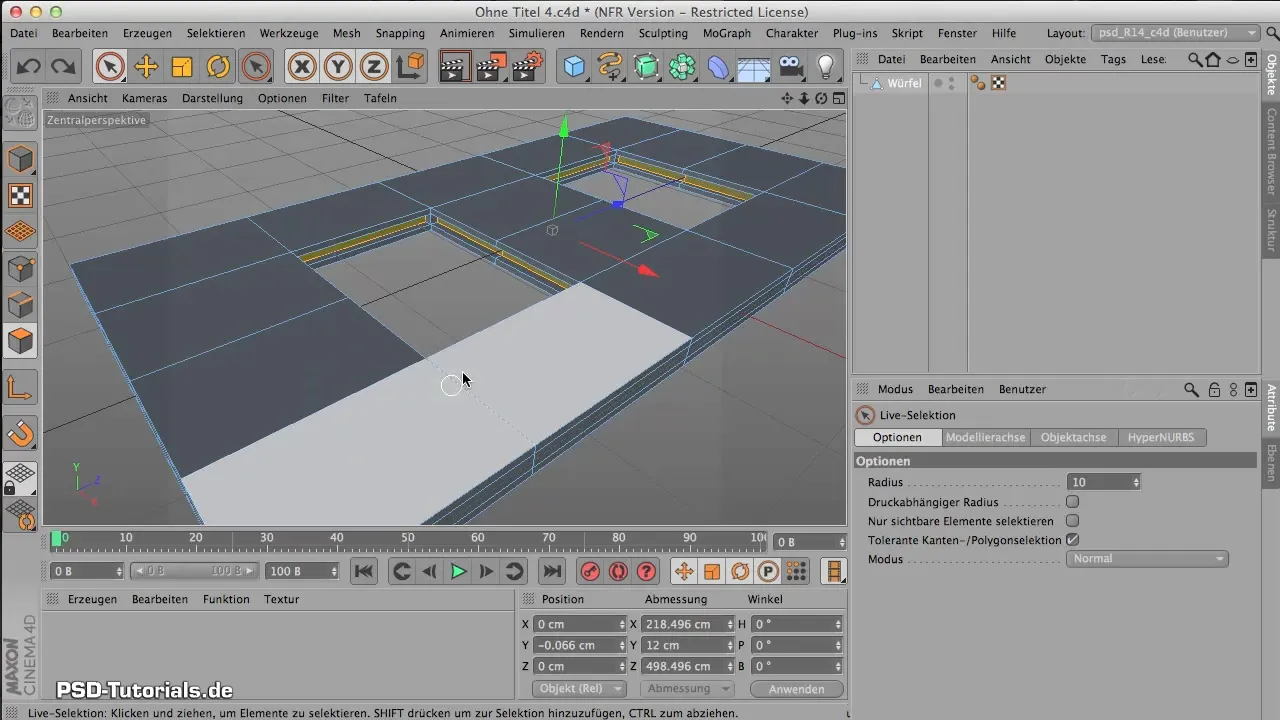
Införande av höjdvariationer
Nu bör du införliva olika höjd nivåer i din design. Använd kommandot "Inre extrudera" för att dra in några av polygonerna. Detta kommer att skapa kantiga ytor som ger mer djup och intresse än plana ytor. Experimentera med variationerna i inställningarna för att skapa unika konturer. En låg variationsgrad kan bidra till att vissa områden förändras mindre än andra, vilket ger hela objektet mer liv.
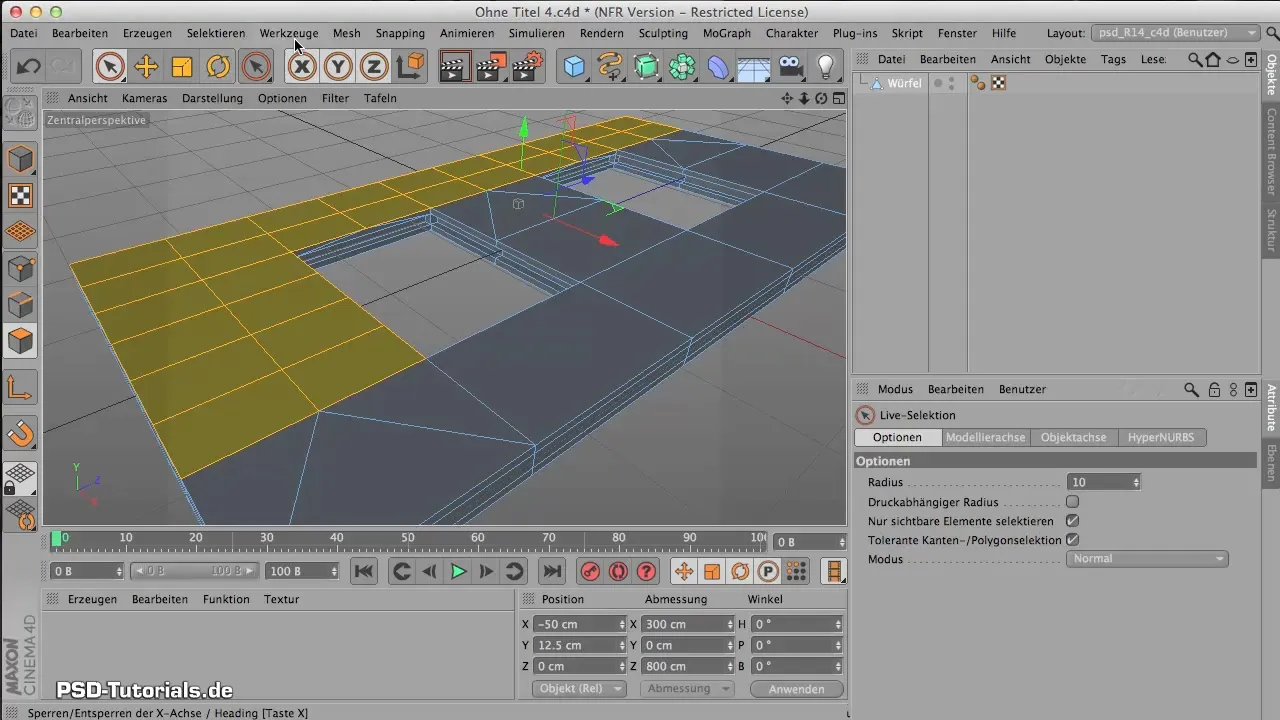
Triangulera de valda polygonerna
När du har skapat din grundstruktur med höjd underdelningar är det dags att omvandla polygonerna till trianglar. Välj "Triangulera"-verktyget från menyn. Se till att endast klicka på ytorna som du vill ándra och väga vilka delar du faktiskt vill triangulera för att förhindra oönskade effekter vid kanterna.
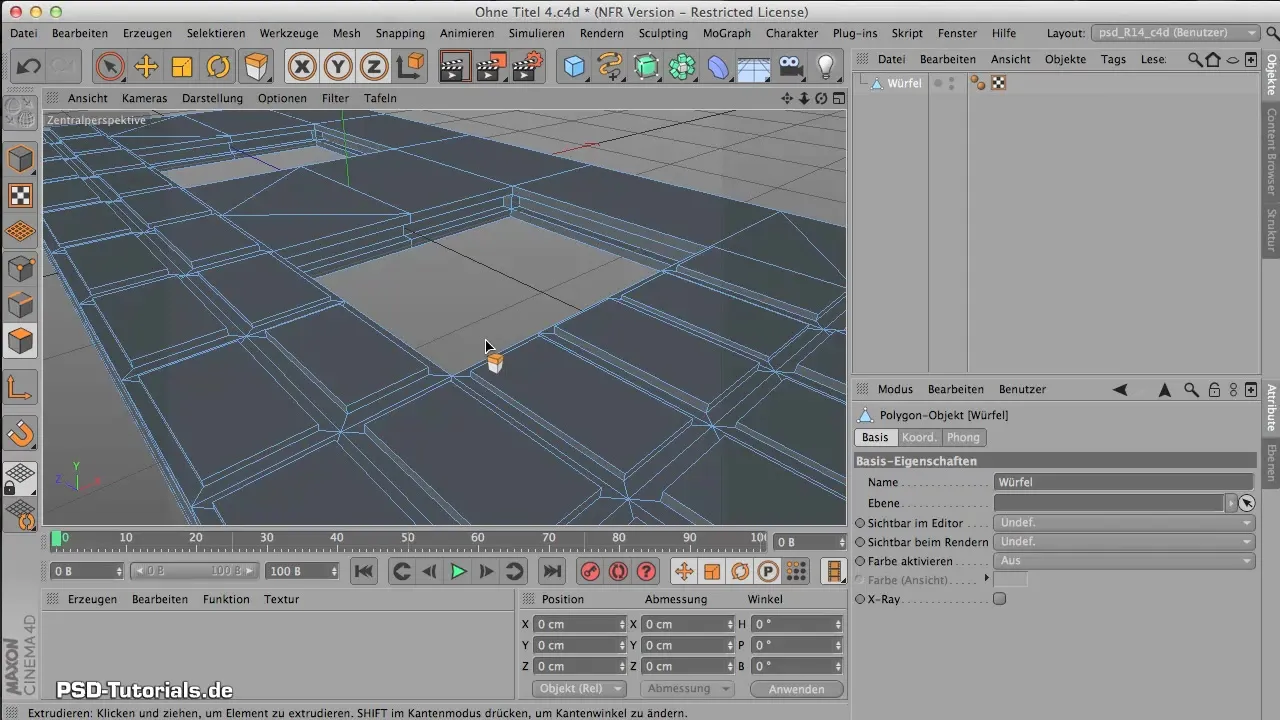
Kommando delar dina valda ytor i trianglar. Dessa polygonala former kan berika strukturen av ditt objekt på oväntade sätt genom att skapa intressanta ljus- och skuggeffekter.
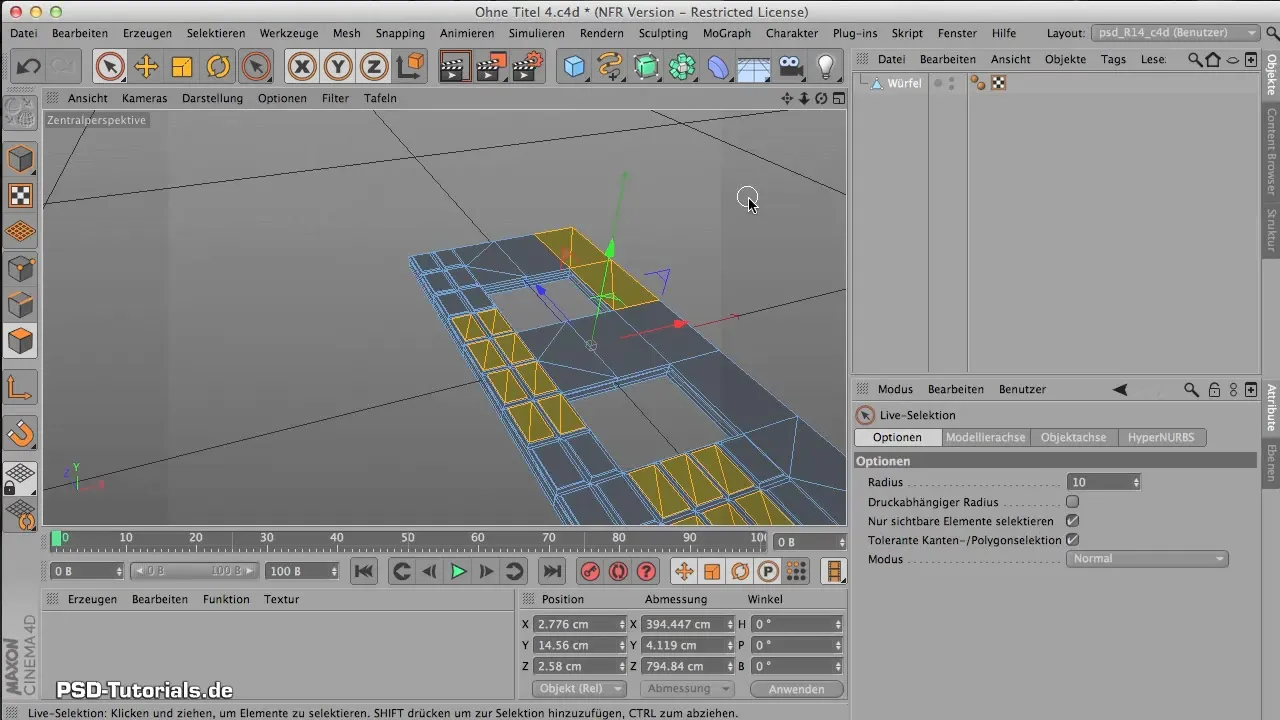
Finjustering genom extrudering
För att ytterligare differentiera orienteringarna, går du tillbaka och använder "Extrudera"-kommandot igen för att försiktigt dra upp de övre kristallspetsarna. Här kan du justera offset-värdet efter behov för att nå önskad höjd. Se till att du bevarar viss variation för att få ett naturligt, organiskt utseende.
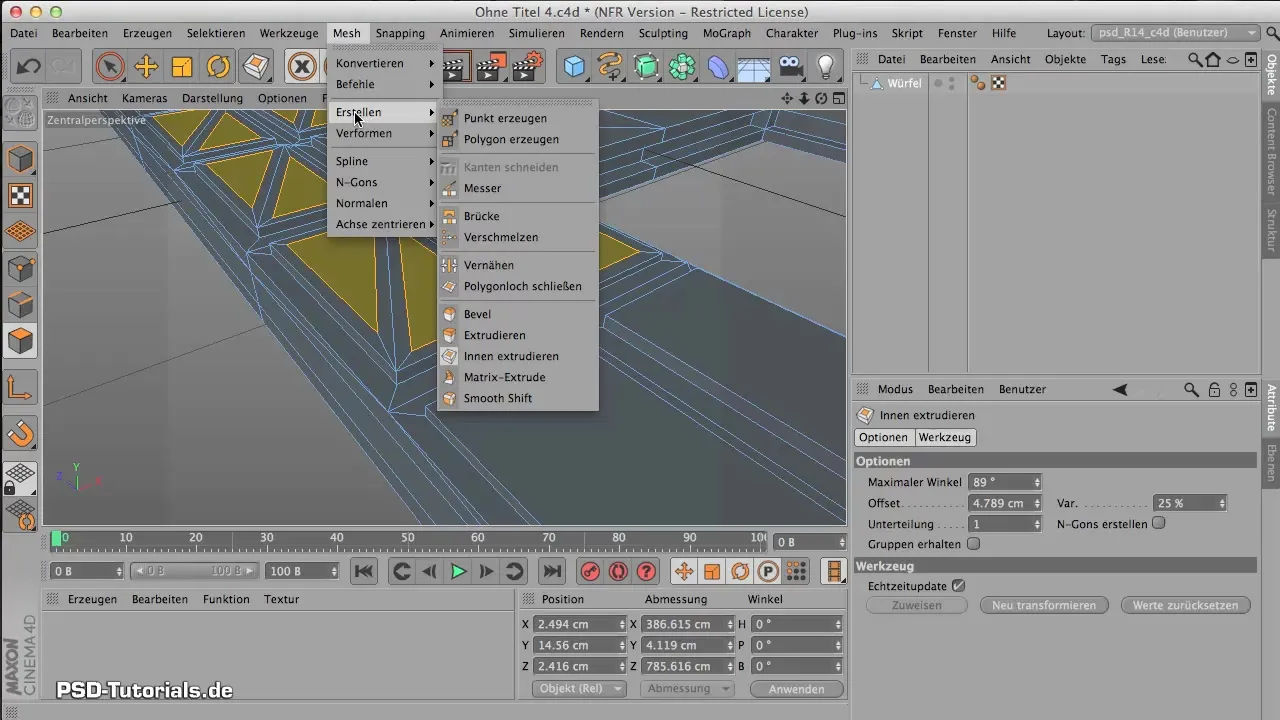
Avslutning och inspektion
Efter att ha avslutat trianguleringen och extruderingarna rekommenderar jag att du tar ett steg tillbaka och betraktar hela objektet i perspektivläge. Du bör nu kunna se en spännande och varierad struktur som gör hela designen tilltalande. Dessa sista justeringar är viktiga eftersom de förstärker de dynamiska elementen i designen och gör de önskade effekterna tydliga.
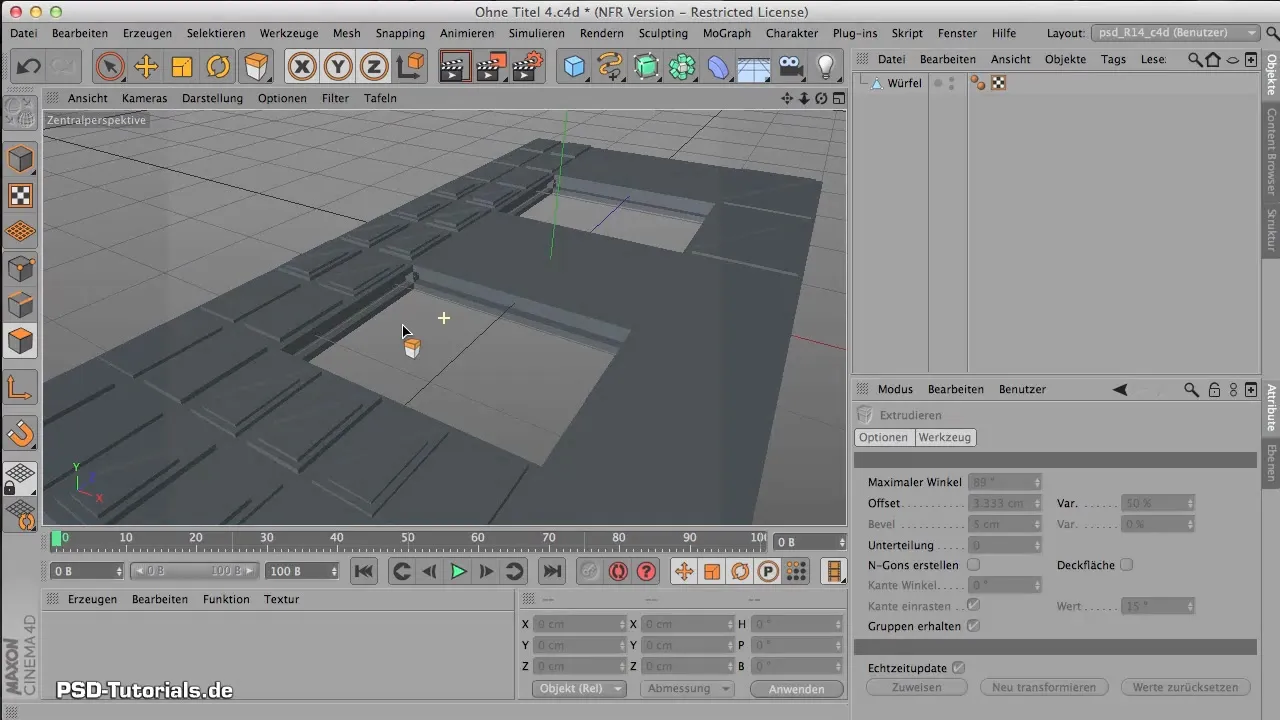
Sammanfattning – Guide till effektiv triangulering av polygoner
I den här guiden har du lärt dig hur du effektivt tillämpar triangulering för att berika dina 3D-modeller. Från valet av polygoner till underdelning och den avslutande extruderingen – med dessa steg omsätter du dina designidéer framgångsrikt i praktiken.
Vanliga frågor
Hur kan jag justera underdelningen av polygonerna?Du kan justera underdelningen genom att välja det önskade antalet underdelningar i underdelningsmenyn innan du klickar på kommandot.
Varför skulle jag tillåta trianglar i min modell?Trianglar kan skapa intressanta ljus- och skuggeffekter och ge modellen en dynamisk kvalitet som inte skulle vara möjlig med jämnt fördelade polygoner.
Hur hanterar jag oönskade trianglar?Om trianglar uppstår i områden där de inte är önskade kan du selektera de aktuella polygonerna igen och tillämpa "Untriangulera"-kommandot eller korrigera manuellt.


